
Tableau Tips.セカンダリ計算
◆セカンダリ計算とは
セカンダリ計算というからにはプライマリ計算が存在します。
プライマリ計算タイプが「累計」と「移動平均」の時のみ
セカンダリ計算タイプが利用できます。
制限があるということは何かしらの関係性を感じとれると思いますが…
シンプルにプライマリ計算結果(p)を利用しセカンダリ計算(s)が行われ、
2つの計算結果を表示することができます。
・p.累計とs.差
・p.累計とs.差異の割合
・p.累計とs.割合
と言いつつも、よくわからないと思うので…
◆p.累計とs.差を使ってみましょう!
・プライマリ計算:年月×カテゴリ×数量の累計を算出
・セカンダリ計算:カテゴリの家具と家電の差を算出
step1:
[数量]を「簡易表計算」の「累計」に設定します。

step2:
[数量]を右隣りに複製します。Ctrl+ドラッグ&ドロップします。
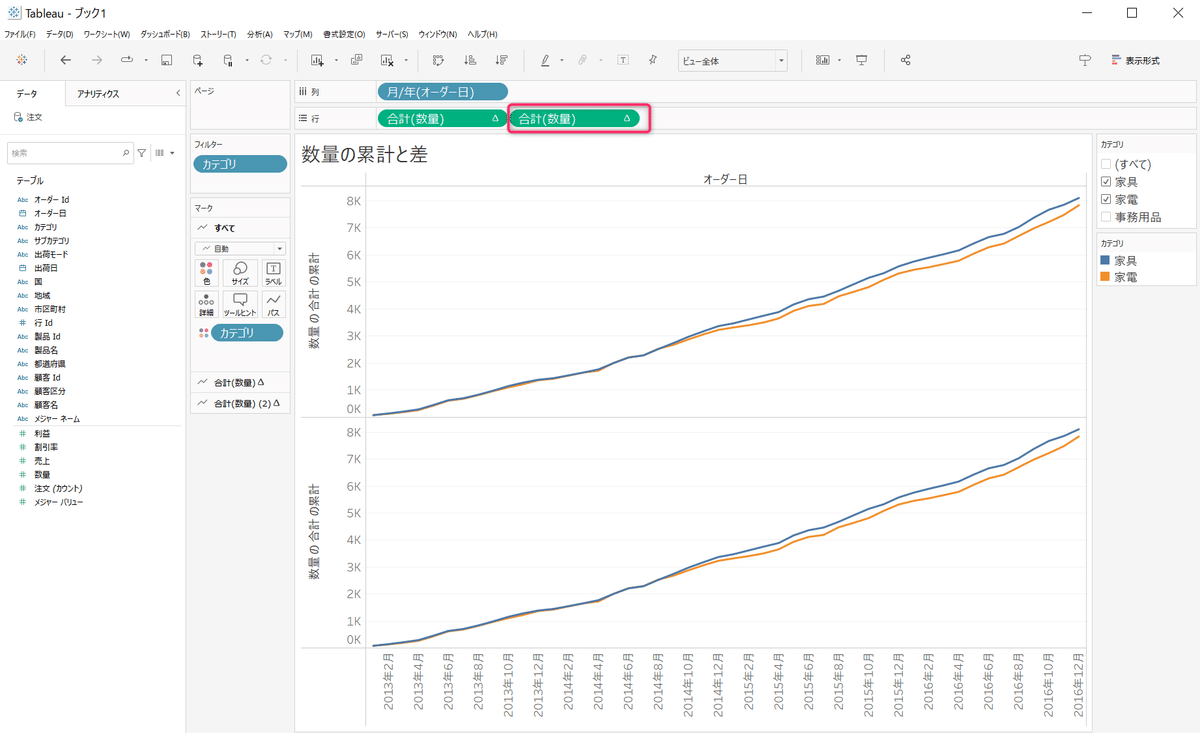
step3:
複製した[数量]を「△表計算の編集」で開きます。

step4:
「△表計算の編集」で①~④を設定します。
・プライマリ計算タイプは累計
・セカンダリ計算タイプは差

step5:
「48個のNULL」を右クリックし「インジケーターを非表示」にします。
※初年月の家具は前の値が存在せず差をだせないため
インジケーターが表示されています。

step6:マークでセカンダリの[数量]を棒に設定します。

完成。
家具と家電の累計と差という2つの計算結果を推移で表示できました。

◆まとめ
2つの計算結果を表示したい場合はセカンダリ計算を利用しましょう!
